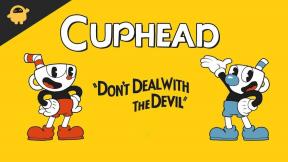Comment activer les options de développement et le débogage USB sur Ulefone Armor 3
Guide De Dépannage / / August 05, 2021
Si l'utilisateur souhaite accéder aux options de développement dans Ulefone Armor 3, l'activation de l'option développeur ainsi que le débogage USB sur Ulefone Armor 3 est un must. Ce processus simple vous aidera à activer le débogage USB sur l'appareil Ulefone Armor 3
Le débogage USB n'est pas disponible par défaut sur les appareils Android. L'utilisateur doit d'abord activer l'option développeur pour avoir accès aux options de débogage. Voici les étapes qui vous aideront à activer les options de développement sur Ulefone Armor 3.

Table des matières
- 1 Qu'est-ce que le mode de débogage USB?
- 2 Pourquoi devrais-je activer le mode de débogage USB?
- 3 Qu'est-ce que les options pour les développeurs?
- 4 Étapes pour activer les options de développement et le mode de débogage USB sur Ulefone Armor 3
- 5 Les étapes pour activer le débogage une fois que l'option développeur est activée sont
- 6 Spécifications de l'Ulefone Armor 3
Qu'est-ce que le mode de débogage USB?
Le mode de débogage USB est quelque chose que l'utilisateur du téléphone Android ne peut pas ignorer. La fonction principale de ce mode est d'établir une connexion facile entre le système informatique et l'appareil Android avec le kit de développement logiciel Android. Cela peut être activé sur l'appareil Android après l'avoir connecté directement au PC en utilisant USB.
Pourquoi devrais-je activer le mode de débogage USB?
Le mode de débogage USB fournit à l'utilisateur un niveau d'accès à l'appareil. Ce niveau d'accès est très important lorsque vous avez besoin d'une autorisation au niveau du système lorsque vous codez une nouvelle application. Le niveau d'accès offre également plus de liberté de contrôle sur votre appareil. Par exemple, avec le kit de développement logiciel Android, également connu sous le nom de SDK, l'utilisateur aura un accès direct à son téléphone via le système informatique. Cela permettra à l'utilisateur de faire des choses ou d'exécuter les commandes du terminal avec ADB. Ces commandes de terminal aideront à restaurer un téléphone en brique. L'utilisateur pourra également utiliser des outils tiers pour mieux gérer son téléphone. Par conséquent, ce mode sera très utile pour tout propriétaire d'Android aventureux.
Qu'est-ce que les options pour les développeurs?
Les options de développement Android permettront à l'utilisateur d'activer le débogage via USB et d'afficher également l'utilisation du processeur sur l'écran pour mesurer l'impact du logiciel et capturer les rapports de bogues sur le téléphone Android dispositif. Par défaut, les options du développeur seront cachées au plus profond de votre appareil. Avec une simple astuce, l'utilisateur peut facilement les activer.
Étapes pour activer les options de développement et le mode de débogage USB sur Ulefone Armor 3
Le mode de débogage USB permet à l'utilisateur de connecter le téléphone au PC. Dans un appareil Android moderne, l'option de débogage USB était cachée dans les options du développeur. Cette option de développeur n'est pas activée par défaut. Pour activer le débogage USB, l'utilisateur doit activer les options de développement manuellement sur Ulefone Armor 3. Les étapes pour activer les options de développement sont ci-dessous.
- Accédez aux paramètres depuis la page d'accueil
- Balayez vers le bas et cliquez sur À propos du téléphone
- Appuyez cinq fois sur le «numéro de build»
- Vous recevrez un message indiquant "L'option développeur est activée"
Les étapes pour activer le débogage une fois que l'option développeur est activée sont
- Visitez le cadre depuis la page d'accueil
- Cliquez sur l'option Développeur
- Cliquez sur le bouton bascule et basculez le débogage USB
C'est ainsi que l'utilisateur d'Ulefone Armor 3 peut activer avec succès les options de développement et le débogage USB sur Ulefone Armor 3. Désormais, l'utilisateur peut charger des applications de manière latérale, installer TWRP Recovery, déverrouiller le chargeur de démarrage, etc. sur l'appareil. Si vous rencontrez des difficultés dans l'une des étapes ci-dessus, n'hésitez pas à commenter dans la section des commentaires ci-dessous et nous serons heureux de vous aider de jour comme de nuit.
Spécifications de l'Ulefone Armor 3
- Ce téléphone dispose d'un écran de 4,7 pouces (11,94 cm) avec une résolution d'écran de HD (720 × 1280 pixels)
- Le téléphone fonctionne sur le système d'exploitation Android v6.0 (Marshmallow).
- Ceci est soutenu par un processeur Cortex A53 à 1,3 GHz, Octa-core, associé à 3 Go de RAM.
- La batterie du Ulefone Armor 3 est de 3500 mAh.
- Le téléphone Ulefone Armor 3 dispose d'une caméra arrière de 13 MP.
- Les autres capteurs de ce téléphone comprennent la boussole, l'accéléromètre, le gyroscope.
- Pour des performances graphiques permettant à tous les jeux de fonctionner correctement, Ulefone Armor 3 dispose d'un GPU MP3 Mali-T720.
- Le stockage intégré est à 32 Go avec l'option d'étendre la mémoire jusqu'à 128 Go. Ulefone Armor 3 pèse 195 grammes et mesure 12,5 mm d'épaisseur.
Un écrivain de profession ayant une expérience de 2 ans. Pour moi, écrire a toujours été une joie. J'ai toujours eu un penchant pour écrire sur diverses questions alors que je faisais de petites contributions à plusieurs sites Web. Je me suis senti ravi car ils m'ont honoré et ont donc continué à envoyer mes tâches pour perfectionner mes compétences en écriture. Je me réjouis en contribuant au mieux à mes écrits et en acquérant les compétences professionnelles requises pour correspondre à votre niveau premium.